
Тема: Форматування сторінки, робота з лінійкою. Графічні можливості редактора. Вставка об’єктів, малюнків, символів. Перевірка орфографії.
Форматування шрифту.
Форматування – це зміна параметрів шрифту.
шрифту.
Всі зміни шрифту застосовуються до виділеного об’єкту, якщо немає виділення то к слову на якому знаходиться курсор. Для найпростіших операцій для зміни шрифту використовують панель інструментів Форматирование.

1 2 3 4 5 6
1.Вид шрифту
2. Тип шрифту
3. Розмір шрифту
4. Тип креслення
5. Розміщення тексту
6. Тип списку
Ефекти, якими не можна скористатися з панелі інструментів Форматиравание, можна створити в діалоговому вікні Шрифт, які відкривають командою Формат/Шрифт або пунктом Шрифт контекстного меню (які відкривається натисненням правої клавіші миші на об’єкті). В нижній частині всіх вкладинок цього діалогового вікна наводиться приклад тексту, що написан у відповідності до заданих параметрів шрифту.


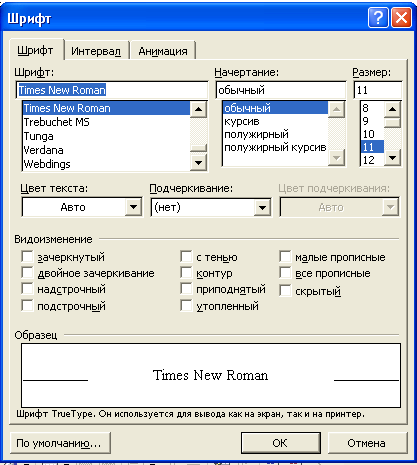

Приклад вигляду тексту
Елементи керування вкладинки Шрифт відповідають елементам панелі керування Форматирование.
Список Подчеркивание відкриває нестандартні варіанти підкреслення тексту.
Список Цвет дозволяє змінювати колір тексту.
Нестандартні ефекти оформлення тексту створюють установкою прапорців на панелі Эфферты.
Елементи керування вкладники Засоби вкладинки Анимация використовують
Интервал дозволяють змінити для динамічного оформлення тексту, але лише
і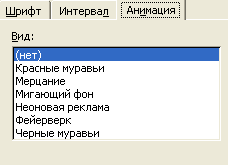
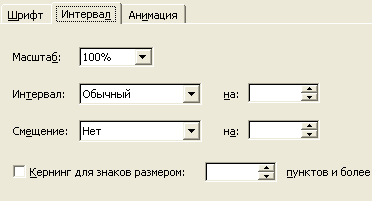 нтервал
між символами. в електронних
документах
нтервал
між символами. в електронних
документах
.
Вирівнювання абзаців.
Вирівнювання абзацу – це розташування тексту у відповідності с заданими параметрами. Частіше мова йде про горизонтальне вирівнювання тексту, тобто о його розташуванні між правим та лівим полями сторінки.
![]()
При вирівнюванні по лівому краю всі рядки абзацу починаються з однієї тієї ж позиції, тобто лівий край абзацу утворює вертикальну лінію.
При вирівнювання по правому краю всі рядки абзацу починаються з однієї тієї ж позиції, тобто правий край абзацу утворює вертикальну лінію.
При вирівнюванні за шириною рівними є правий та лівий край.
У випадку вирівнювання по центру рядки розташовуються симетрично відносно вертикальної осі, що проходить через середину сторінки.
З![]()
![]()
![]()
![]() авдати
тип вирівнювання можна натискаючи
відповідну кнопку на панелі інструментів
Форматирование
авдати
тип вирівнювання можна натискаючи
відповідну кнопку на панелі інструментів
Форматирование
по лівому краю по центру по правому краю по ширині
Форматування абзацу.
Для повного форматування абзацу використовують діалогове вікно Абзац, яке відкривається командою Формат/Абзац або за допомогою пункту абзац в контекстному меню, що викликається натисненням правої клавіші миші.
Закладка Отступы ввизначає вирівнювання абзацу та його розміщення в потоці тексту
С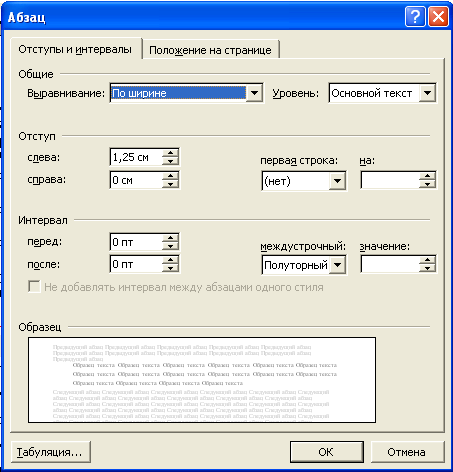

 посіб
Смисловий
посіб
Смисловий
вирівнювання рівень
абзацу абзацу
визначає праву та дозволяє задати
ліву границі абзацу наявність та роз-
відносно правої та міри „красного
лівої границі сторінки рядка”
Вкладинка Положение на странице призначена для форматування абзаців, що знаходяться на границі між сторінками. Тут можна заборонити відривати від абзаців один рядок, примусово зробити, щоб абзац розташувався на одній сторінки повністю, приєднати наступний абзац до даного або почати поточним абзацом нову сторінку.

Форматування аркуша.
Д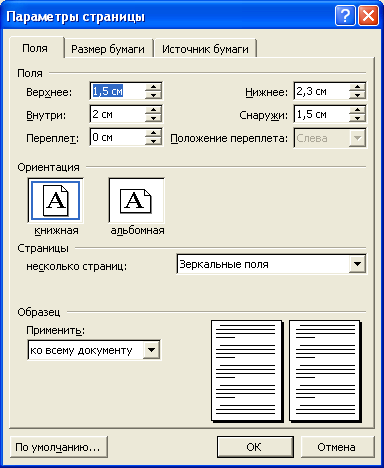
 ля
того щоб змінити параметри сторінки
потрібно в рядку меню обрати Фай потім
Параметры страницы...
З’явиться вікно Параметр
Параметры страницы.
ля
того щоб змінити параметри сторінки
потрібно в рядку меню обрати Фай потім
Параметры страницы...
З’явиться вікно Параметр
Параметры страницы.
П ерша
закладинка Поля дозволяє:
ерша
закладинка Поля дозволяє:
- встановити поля відступу від края сторінки,
т
 ип
орієнтації,
ип
орієнтації,
т
 ипи
полів для документу
ипи
полів для документуд
 о
чого потрібно застосувати параметри
о
чого потрібно застосувати параметри
Маркіровані та нумеровані списки.
Існують два типа списків – нумеровані, коли кожен пункт послідовно нумерується, та маркірований, коли кожен пункт позначається однаковим маркером.
П![]() еретворення
тексту в список:
еретворення
тексту в список:
П
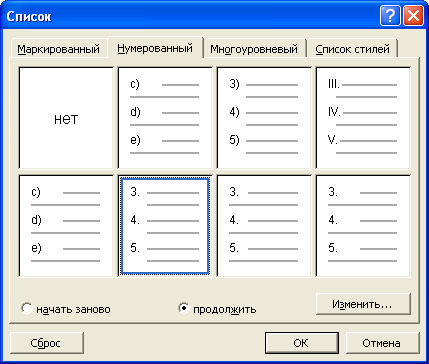 отрібно
виділити текст та натиснути на
кнопці Нумерація або, відповідно,
Маркери на панелі інструментів або
Формат/Список в рядку меню.
отрібно
виділити текст та натиснути на
кнопці Нумерація або, відповідно,
Маркери на панелі інструментів або
Формат/Список в рядку меню.Щоб змінити або підстроїти формат списку, потрібно виконати команду Формат/Список або обрати в контекстному меню пункт Список. При цьому відкривається діалогове меню Список.
Вкладинки Маркерований та Нумерований дозволяють обрати тип маркера або спосіб нумерації. Якщо стандартний стиль не підходить, то можна натиснути на кнопці Изменить та задати як вид, так і положення маркерів або номерів, а також пунктів списку.
Вкладика Многоуровневый дозволяє створити спеціальний список, що може мати до дев’яти рівне пунктів, нумерованих або маркерованих окремо. Для переходу на більш низький рівень застосовують кнопку Увеличить отступ на панелі інструментів Форматування.
Для переходу на більш високий рівень використовують кнопку Уменшить отступ.
Засоби пошуку та заміни.
При роботі з документами іноді приходиться вносити зміни, що повторюються. Для цього існують спеціальні засоби для пошуку та заміни. Команда пошуку корисна коли відомо про що кажуть в потрібному абзаці, але не відомо в якій частині документу він розташован.
Д
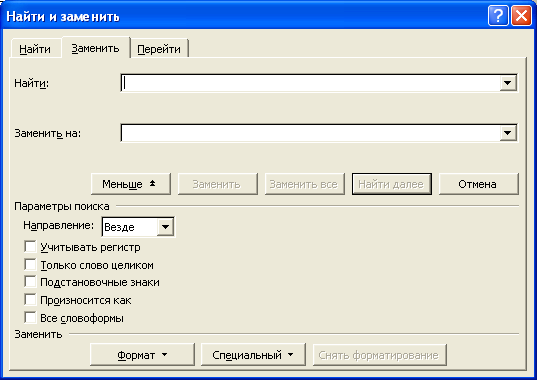
 іалогове
вікно Найти и заметить відкривають
командою Правка/Найти або комбінацією
CTRL+F.
Можна також натиснути на кнопці Вибір
об’єкту переходу та на відриваючейся
панелі обрати значок Найти.
іалогове
вікно Найти и заметить відкривають
командою Правка/Найти або комбінацією
CTRL+F.
Можна також натиснути на кнопці Вибір
об’єкту переходу та на відриваючейся
панелі обрати значок Найти.
В полі Найти вводять фрагмент тексту, що розшукують.
Щоб задати додаткові параметри пошуку, потрібно натиснути на кнопці Більше.
Додатні кнопки Формат та Специальный дозволяють разшуку4вати тексту, відформотований вказаний чином, та спеціальні „недруковані” символи. Пошук починається після натиску на кнопці Найти далее.
Для автоматичної заміни найденого тексту використовують елементи керування закладки Заменить.
Рядок, що заміняють вводять в поле Заменить на. Стандартний прийом пошуку та заміни полягає в тому, що при натисненні на кнопці Найти далеке розшукується наступне місце, де заданий рядок зустрічається в документі, а потім натисненням на кнопці Заменить виконується заміна (якщо вона потрібна). Якщо наперед відомо, що заміну потрібно провести по всьому документу та во всіх випадках, можна відразу натиснути на кнопці Заменить все.
Е
 лементи
керування вкладки Перейти використовують
для переходу до специфічного тексту
або об’єкту, наприклад до заданої
сторінки, зноски або малюнком.
лементи
керування вкладки Перейти використовують
для переходу до специфічного тексту
або об’єкту, наприклад до заданої
сторінки, зноски або малюнком.Тип об’єкту обирають в списку, що розкривається Объект перехода, після чого в полі Введите номер задають його абсолютний або відносний номер.
Перехід виконується натисненням на одній з кнопок Следующий, Предыдущий або Перейти.
